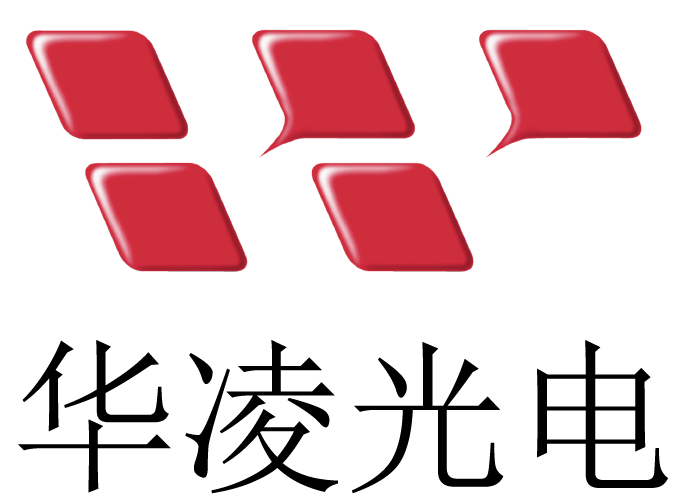结合 STM32 生态系与 GUI Builder 的 WINSTAR 智能显示器开发
华凌 WINSTAR 智能显示器模块专为简化工业、医疗与商业应用的 HMI(人机界面)开发而设计。这些模块采用 STMicroelectronics 的 STM32 微控制器,完全兼容于 TouchGFX、STM32CubeIDE、STM32CubeMX 与 STM32CubeProg,为开发人员提供熟悉且稳定的软件开发环境。

除了支持 ST 的软件生态系外,WINSTAR 亦提供免写程序的 GUI Builder 工具,协助各阶层工程师快速设计与部署人机接口。
两种弹性的开发路径
WINSTAR 智能显示器支持以下两种开发方式:
1. 使用 GUI Builder – 免写程序
WINSTAR 自有的 GUI Builder 工具让 HMI 开发变得快速且直觉。用户可透过拖曳组件设计接口、设定画面逻辑,并实时预览显示效果,全程无需撰写程序代码。
- 直觉化的接口设计流程
- 支持实时模拟预览
- 多语系文字、图片、动画、QR Code、仪表等元素支持
- 大幅缩短开发时程,降低技术门坎
2. 搭配 ST 软件生态系开发
针对熟悉 STM32 的开发者,WINSTAR 智能显示器模块可完全整合至 ST 原生开发环境,适合需要进阶客制化或直接控制程序码的项目。
- TouchGFX – 建立优化于 STM32 上的高质量图形接口
- STM32CubeIDE – 提供完整的程序开发与除错工具
- STM32CubeMX – 快速设定 STM32 周边功能
- STM32CubeProg – 用于 STM32 MCU 刻录与除错
通讯接口选择
WINSTAR 提供多种通讯协议的智能型显示器,满足各种系统架构需求:
- CAN Bus 智能显示器
支持 CANopen 或 CAN2.0 A/B 协议,适用于车用与工业网络。
➜ 探索 CAN 系列 - RS485 智能显示器
使用 Modbus RTU 协议,适合长距离双绞线通讯。
➜ 探索 RS485 系列 - UART 智能显示器
点对点通讯的理想选择,提供多尺寸与弹性指令。
➜ 探索 UART 系列
STM32 核心驱动 – 兼具效能与扩展性
所有 WINSTAR 智能显示器皆采用 STM32 微控制器,提供高效能、低功耗与良好扩展性,并支持不同尺寸与通讯接口。使用 STM32 不仅享有长期供应保证,还有详尽的技术文件与活跃的开发社群。
应用范例
- 工业控制系统
- 电动车充电设备
- 智慧家电
- 医疗仪器
- 能源管理系统
立即开始开发
无论您是资深 STM32 开发者,或是寻求免写程序方案的系统整合商,WINSTAR 都能提供弹性开发选择。结合 STM32 强大效能与 GUI Builder 工具,即可快速打造您的专属 HMI 解决方案。
了解更多 WINSTAR 智能显示器
联络我们 以洽询项目需求。